페이지 회전, 이동, 교환 및 삭제
페이지 회전 #
문서 내의 한 페이지나 문서 전체를 회전시킬 수 있습니다.
- 회전하고 싶은 페이지가 있는 PDF 문서를 엽니다.
- (옵션) 한 페이지만을 회전하려면 페이지 > 변형 > 페이지 회전
 > 왼쪽/ 오른쪽을 선택합니다. 회전 각도는 기본적으로 90° 입니다.
> 왼쪽/ 오른쪽을 선택합니다. 회전 각도는 기본적으로 90° 입니다. - 하나 또는 2 개이상의 페이지를 회전하려면 다음중 하나의 방법을 사용합니다:
- 페이지> 변형 > 페이지 회전
 > 여러 페이지 회전을 선택합니다.
> 여러 페이지 회전을 선택합니다. - 페이지 섬네일을 우클릭해서 페이지 회전을 선택합니다.
- 페이지> 변형 > 페이지 회전
페이지 패널에서 여러 페이지의 섬네일을 선택한 후 패널 상단에서 왼쪽으로 회전 ![]() 또는 오른쪽으로 회전
또는 오른쪽으로 회전 ![]() 을 클릭합니다. 회전 각도의 기본 설정값은 90° 입니다.
을 클릭합니다. 회전 각도의 기본 설정값은 90° 입니다.
- 팝업한 페이지 회전 대화상자에서 페이지를 회전할 방향과 페이지의 범위를 지정합니다.
- 확인을 클릭합니다.
참고: 페이지를 보는 방법을 일시적으로 변경하려면 보기 > 페이지 보기 > 회전 > 오른쪽/왼쪽으로 회전을 선택하십시오. 원래 페이지 방향은 PDF를 다음에 열 때 원상복귀 됩니다.
페이지 이동 #
페이지 이동 기능은 PDF 문서에서 특정 페이지를 이동시킬 수 있게 해줍니다.
PDF 문서에서 하나 또는 2 개의 페이지 이동하기
- 이동하고 싶은 페이지가 있는 PDF 문서를 엽니다.
- 페이지 > 이동
 을 선택하거나 페이지 섬네일을 우클릭하여 페이지 이동을 선택합니다.
을 선택하거나 페이지 섬네일을 우클릭하여 페이지 이동을 선택합니다. - 페이지 이동 대화상자에서 문서 안의 페이지가 이동될 위치와 이동할 페이지의 범위를 지정합니다.
- 확인을 클릭합니다.
하나 또는 2 개 이상의 페이지를 페이지 섬네일을 통해 이동
- 페이지 버튼을 클릭해서 페이지 패널을 연 후 하나 또는 2 개 이상의 페이지 섬네일을 선택합니다.
- 페이지를 이동시키기 위해서는 선택한 페이지 섬네일의 번호 상자를 드래그하거나 페이지 섬네일 자체를 새 위치로 이동시킵니다.
참고: 한 번에 여러 페이지 섬네일을 선택하려면 “Ctrl / Shift + 클릭 / 화살표”를 누르십시오. 모든 페이지 섬네일을 선택해야 하는 경우 먼저 하나의 페이지 섬네일을 선택한 다음 Ctrl
+ A를 누르십시오..
페이지 교환(Swap) #
페이지 교환은 PDF 문서 내에서 2 개의 다른 페이지를 바꾸는 데 유용합니다.
- 교환하고 싶은 페이지가 있는 PDF 문서를 엽니다.
- (옵션) 페이지 섬네일을 탐색 패널> 페이지 페널에서 원하는 위치에 직접 드래그해 놓습니다.
- 페이지 > 교환
 을 선택하거나 페이지 섬네일을 우클릭하여 페이지 교환을 선택합니다.
을 선택하거나 페이지 섬네일을 우클릭하여 페이지 교환을 선택합니다. - 페이지 교환 대화상자에서 교환할 페이지와 대상 페이지 옵션에 바꾸고 싶은 두 페이지를 선택하거나 페이지 번호를 입력합니다.
- 확인을 클릭합니다.
페이지 삭제 #
페이지를 합친 뒤에 원하지 않는 페이지를 삭제할 수 있습니다.
삭제 명령을 사용해 페이지 삭제
- 삭제하고 싶은 페이지가 있는 PDF 문서를 엽니다.
- 페이지 > 삭제
 를 선택합니다.
를 선택합니다.
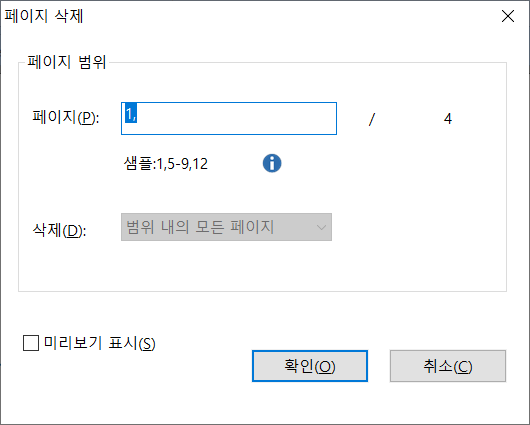
페이지 삭제 대화상자
- 삭제할 페이지 범위를 지정한 다음 확인을 눌러 선택한 페이지를 삭제합니다.
참고: 원본 PDF 파일의 사본을 남기고 싶다면 저장이 아닌 다른 이름으로 저장으로 문서를
저장하십시오.
페이지 섬네일을 이용해서 페이지 삭제
- 페이지 패널에서 하나 또는 여러 장의 페이지를 선택합니다:
- 마우스를 드래그해서 페이지 섬네일을 선택합니다.
- 페이지 섬네일 범위를 Shift+클릭하거나 Ctrl+클릭하여 선택합니다.
- 페이지를 삭제하려면 Delete키를 누르거나 선택한 페이지를 우클릭해서 “페이지 삭제” 를 선택한 후 확인 버튼을 클릭합니다.